文章详情页
Win10清空剪切板的详细方法和步骤
浏览:3日期:2022-11-13 10:47:02
复制、粘贴、剪切等是我们最常见的操作,我们在使用电脑的时候经常需要用到这些操作。但最近,有Win10系统的用户,在网页上复制内容到Word里面时,提示:剪贴板满了哦~新内容将覆盖原来的项目,请及时清理。遇到这样的问题如何解决呢?下面就和大家说一下Win10清空剪切板的详细方法和步骤。
方法如下:
一、首先在Win10桌面空白处点击鼠标右键,然后选择 新建-》快捷方式 如图。
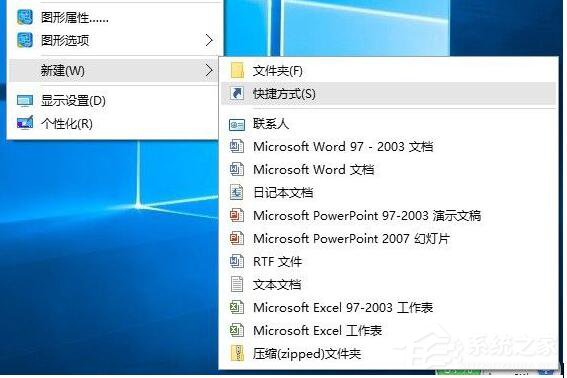
二、然后在在键入对象的位置中输入:cmd /c “echo off | clip” (可以直接复制这个粘贴),完成后点击下方的“下一步”,如图。
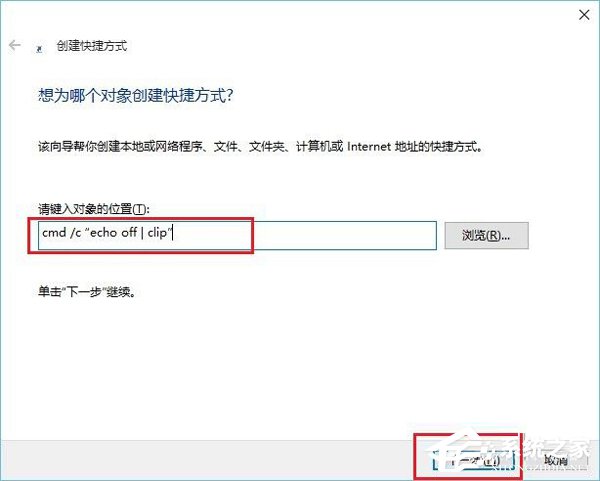
三、接下来命名为“清空剪贴板”,然后点击底部的“保存”,如图。
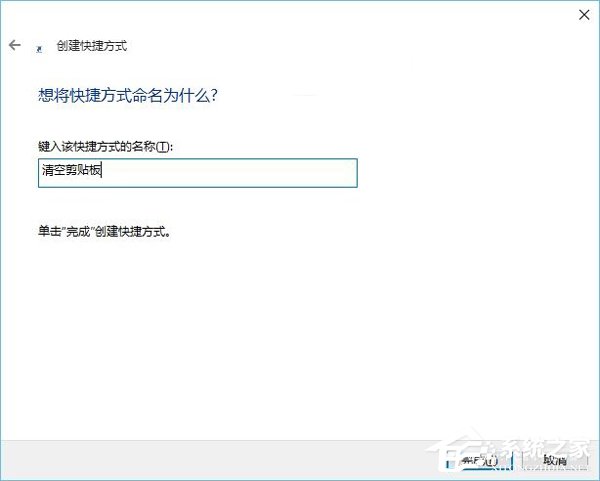
四、最后在桌面中,就可以看到一个“清空剪贴板”的运行命令了,点击运行即可清理Win10剪贴板,如图。

上述就是Win10清空剪切板的详细方法和步骤的内容了。对于刚接触Win10系统的用户,一时还不知道剪切板在哪,如何清理剪切板用户,不妨试一下上述的方法,也许就能够帮助到你了。除了以上这个方面,有时候还可以通过结束任务管理器、重启电脑等方式来清空剪切板。
相关文章:
1. 电脑检查更新没有Win11怎么办 怎么获得Win11更新推送2. KYLIN(麒麟系统)下如何安装MySQL5.03. FreeBSD FreeNAS安装图解教程4. Win11 Build预览版25276怎么启用新版文件管理器?5. Windows Modules Installer Worker是什么进程?硬盘占用100%的原因分析6. CentOS7开启 BBR为VPS加速详解7. UOS应用商店不能用怎么办? uos系统应用商店不能使用的解决办法8. CentOS7中无法找到pci find device函数的解决方法9. centos7怎么关闭ipv6仅使用ipv4?10. Freebsd+IPFW结合使用防小规模DDOS攻击的配置方法
排行榜

 网公网安备
网公网安备